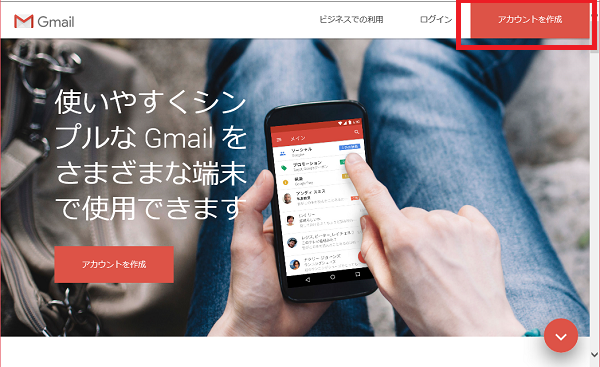ここではブログ開設の準備として、
Gmailの取得方法を説明します。
Gmailを取得することで、
グーグルアドセンスの
アカウント開設に
必要なグーグルアカウントを
取得することができます。
それに今後ブログを運営していくと、
色んな場面で
メールアドレスの入力が必要になります。
そこでここでは
Gmailの取得方法を説明します。
Gmailはアプリをインストールすれば、
スマホやタブレットからでも
アクセスすることができますので、
非常に使い勝手のいいものです。
Gmailの取得方法
それではGmailの取得方法です。
まずは下記サイトにアクセスします。
アカウントを作成をクリックします。
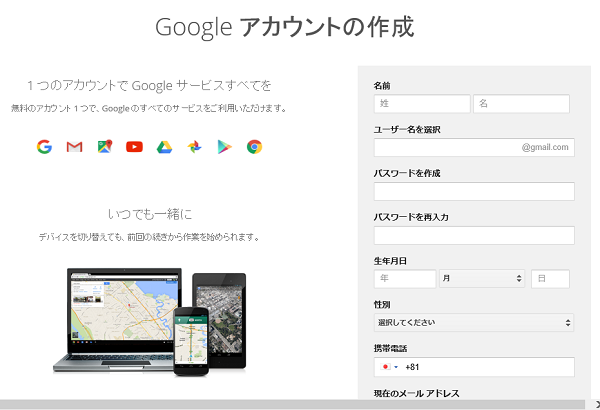
必要事項入力画面になりますので、
まずは名前を入力します。
次にユーザー名を入力しますが、
この名前がメールアドレスになります。
お好きな英数字を入力して下さい。
すでに登録され使えない場合は
下記の画面が表示されます。
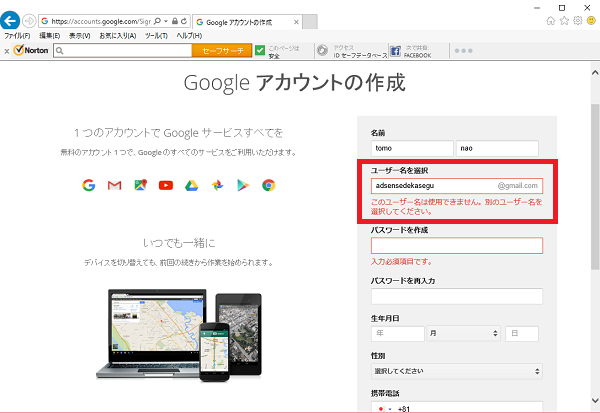
この場合は再度やり直してください。
次にパスワードを入力していきます。
パスワードを入力すると
下の画面が表示されます。
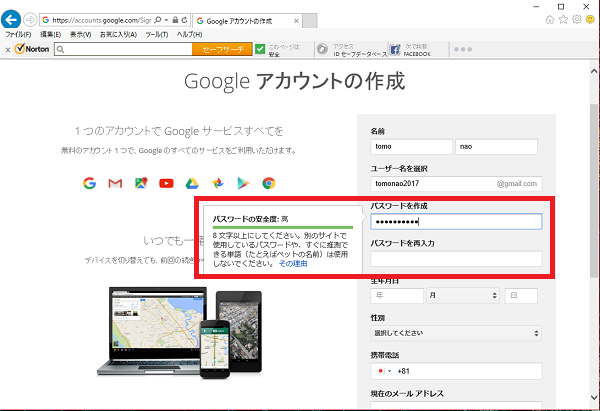
パスワードの安全性が緑になるように
パスワードを決めて下さい。
パスワードを再度入力します。
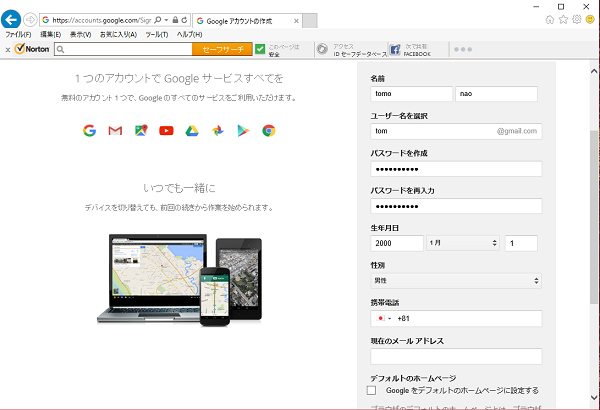
そのほかの情報も入力します。
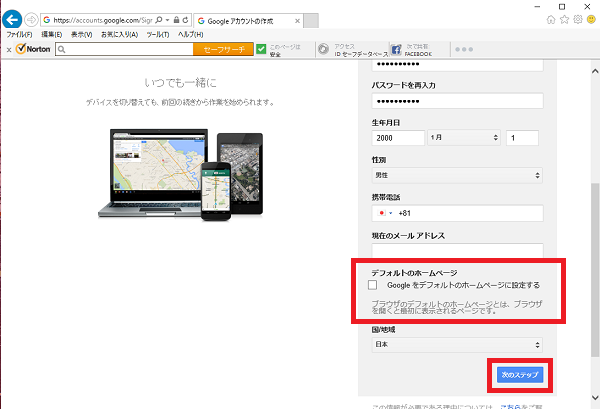
デフォルトでは
赤で囲ったこの部分には
チェックが入っています。
ブラウザー
(インターネットエクスプローラーなど)を
開いたときに、
グーグルのページを
開かないようにするためには、
ここのチェックを外しておきます。
グーグルのページが開いても
構わない場合は
そのままで構いません。
次のステップをクリックします。
するとプライバシーと
利用規約の画面になります。
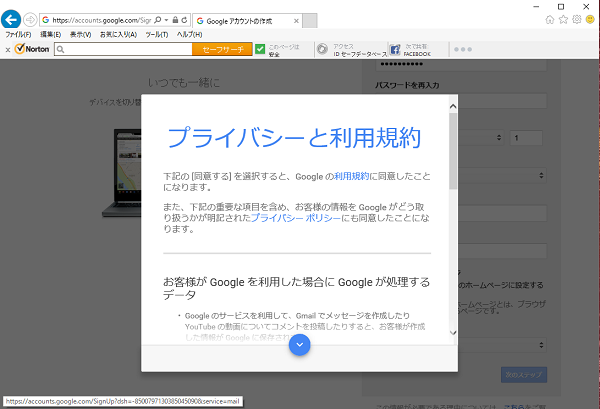
このページに書かれている事を
良く読んで下さい。
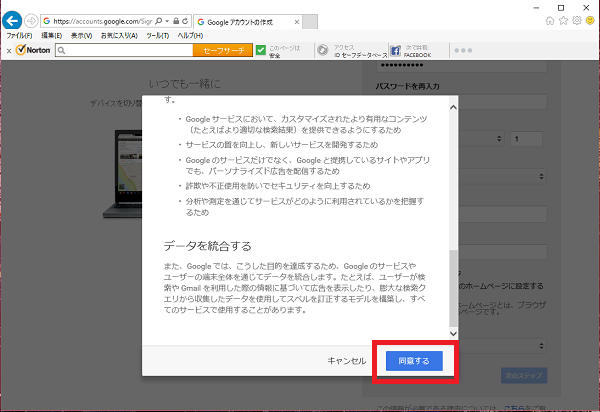
プライバシーと利用規約に
同意できる場合は
同意するをクリックします。
するとGmailのアカウントが
取得できます。
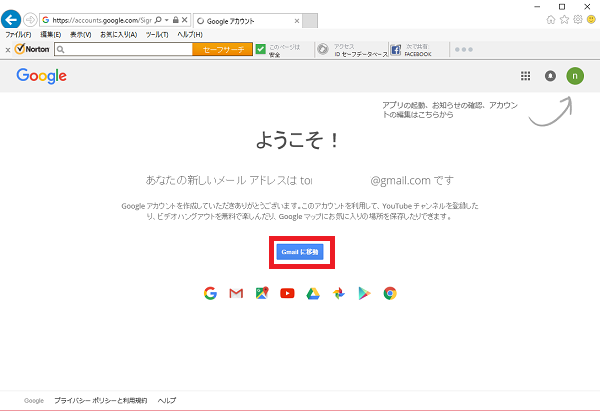
それではGmailが
正常に取得できたのか
確認してみましょう。
Gmaiに移動をクリックします。
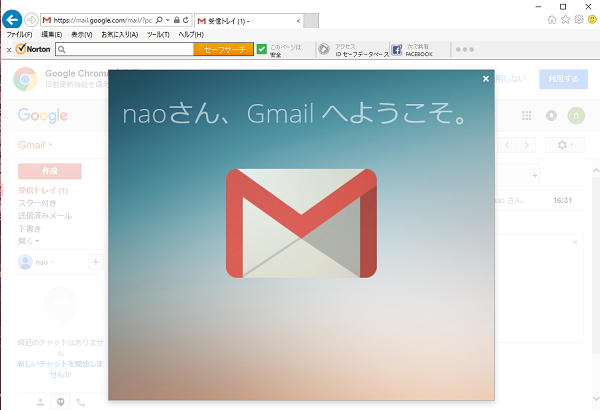
さきほど入力した名前と
Gmailへようこそが表示されます。
次にGmailの受信トレイが
表示されます。
これで無事にGmailのアカウントが
取得できました。
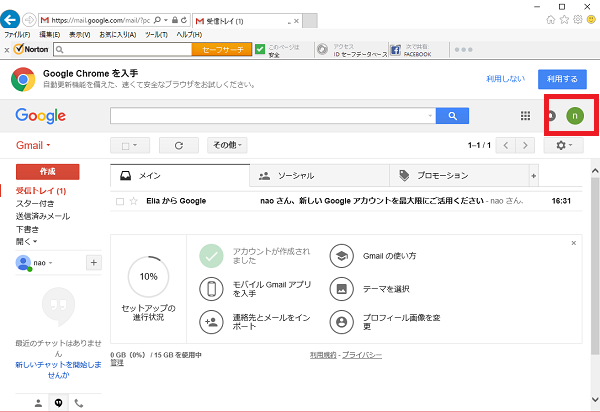
それではこの画面を閉じますので、
赤で囲った部分をクリックして下さい。
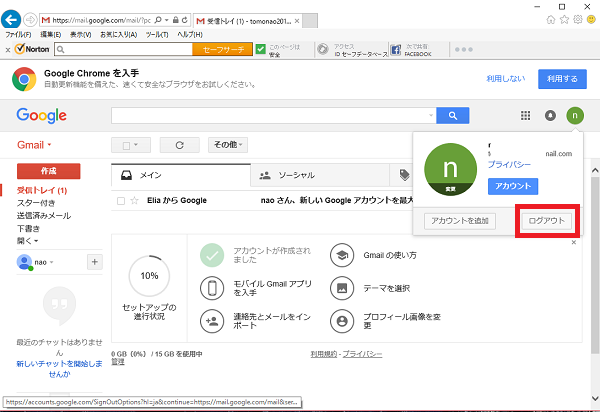
次にログアウトをクリックします。
これでGmailの取得は完了です。
今後メールアドレスを必要とするものが、
アクセス解析のGoogleアナリティクスと
グーグルサーチコンソール、
そして無料ブログの開設、
独自ドメインとレンタルサーバーの申込、
ワードプレスのインストールです。
一つのメールアドレスで
全てを登録すると
不具合が発生したときに大変です。
そこで3~5個程度の
Gmailを取得します。
Gmailは複数取得することができます。
たまに連続で取得していると
取得できない場合があります。
その場合は時間をあけてから
取得するようにして下さい。
次は練習用の無料ブログの開設です。
1-2 練習用の無料ブログの開設
1-2 練習用の無料ブログの開設
グーグルアドセンスで月に3万円
稼げるようになりました。
グーグルアドセンスで月に3万円
稼げるようになった方法は
下のリンクから読む事ができます。